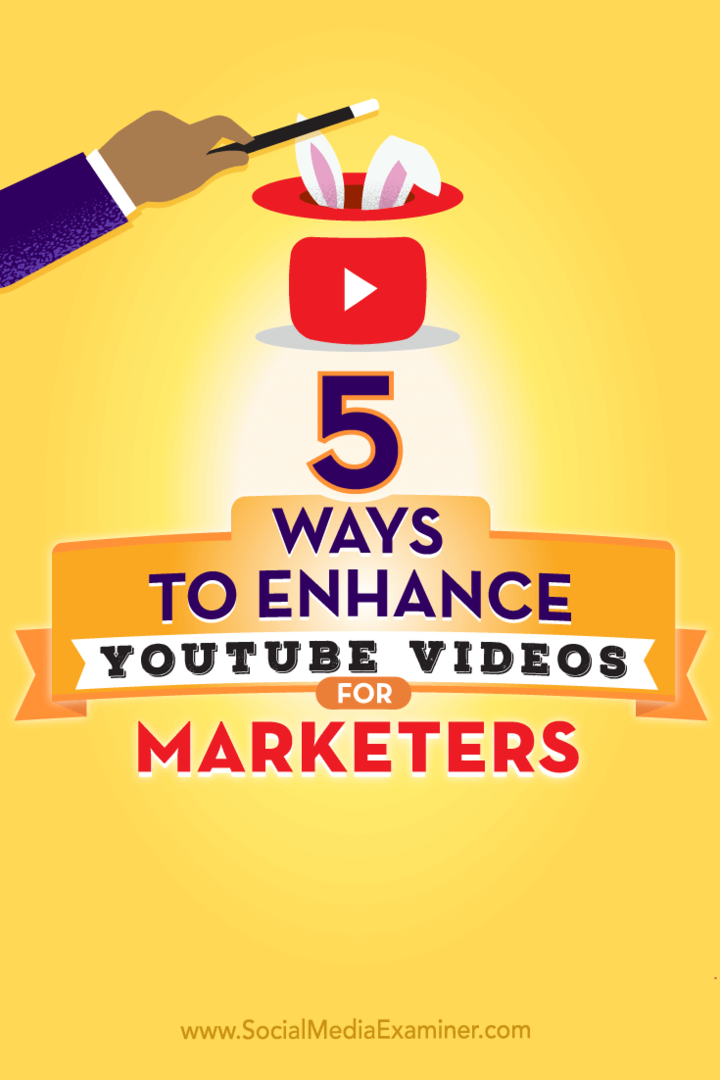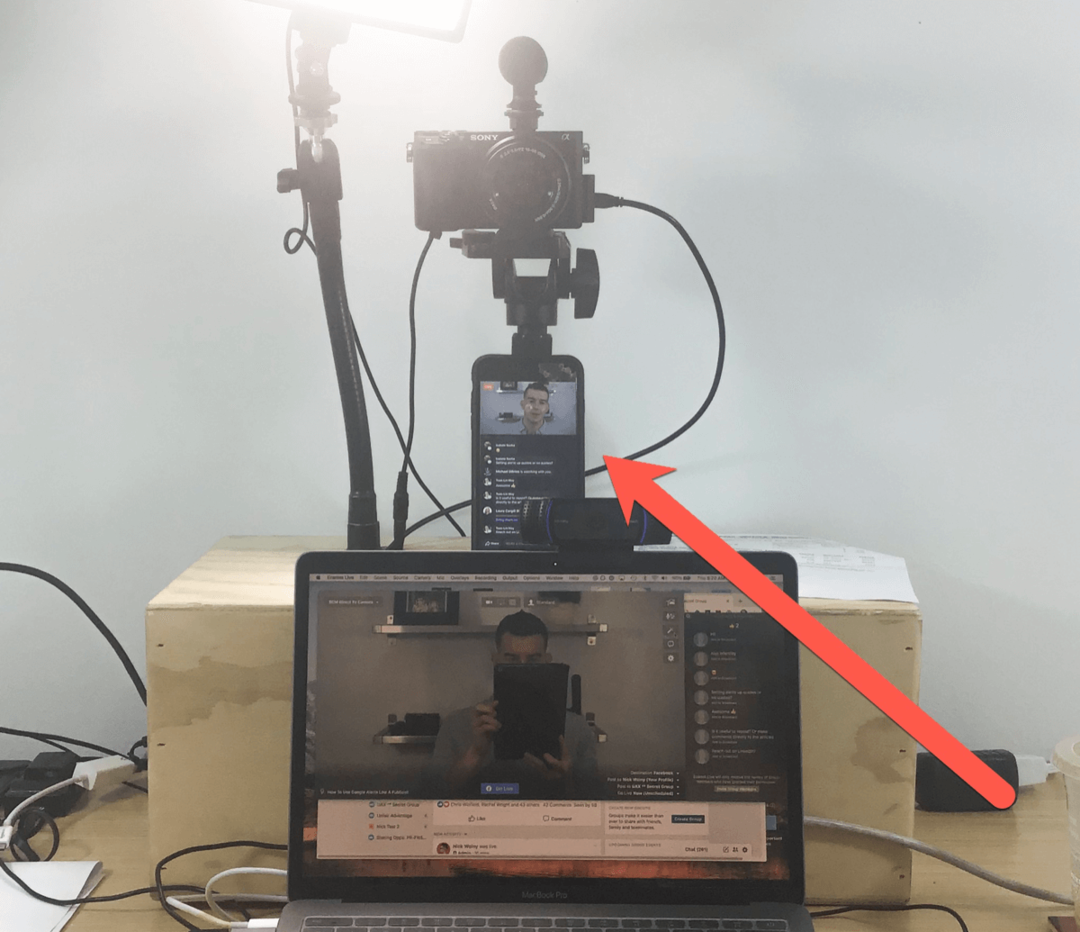Come impostare una pagina Facebook per le imprese: Social Media Examiner
Facebook / / September 26, 2020
 Sei interessato a creare una pagina Facebook per la tua attività?
Sei interessato a creare una pagina Facebook per la tua attività?
Non sai da dove iniziare?
Forse ci hai pensato ma non sei riuscito a scegliere una categoria o a creare una foto di copertina. Se stai pensando di creare una pagina Facebook o hai iniziato il processo ma non hai mai finito, questo articolo è per te.
In questo articolo scoprirai come farlo crea una pagina Facebook per la tua azienda e non solo.
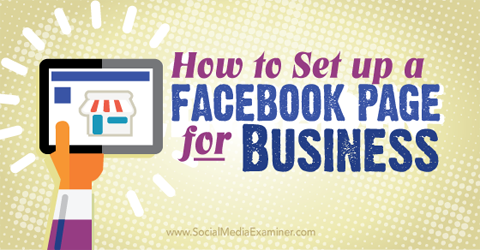
Ascolta questo articolo:
Dove iscriversi: Podcast di Apple | Google Podcast | Spotify | RSS
Scorri fino alla fine dell'articolo per i collegamenti alle risorse importanti menzionate in questo episodio.
# 1: scegli una categoria di pagina
Quando imposti la tua pagina Facebook, inserisci il nome della tua pagina e scegli tra sei categorie di pagine principali (che hanno tutte le proprie sottocategorie).
La categoria che scegli ti consente di avere funzionalità specifiche, come mostrato in questo utile grafico da Centro assistenza di Facebook.

Oltre alle funzionalità che desideri avere sulla tua pagina, di seguito sono riportate informazioni aggiuntive per aiutarti a scegliere il giusto tipo di pagina Facebook. Accertati di scegli sia la categoria che la sottocategoria più rilevanti per la tua pagina.
Nota che puoi cambia la categoria della tua pagina un numero illimitato di volte. L'unica conseguenza è che se lo cambi dalla categoria Attività locale o Luogo, perderai le tue recensioni, la mappa e i check-in.
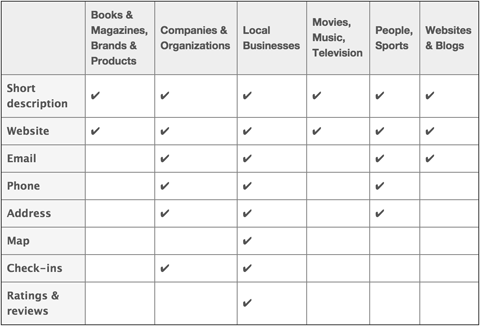
Attività o luogo locale
Scegli la categoria Attività locale o Luogo se hai un indirizzo fisico in cui i tuoi clienti fanno affari con te o che rappresenta l'area fisica in cui offri i tuoi servizi. Questa è anche una buona opzione se desideri consentire alle persone di fare il check-in presso la tua sede o di recensire la tua attività su Facebook.
Compagnia, Organizzazione o Istituzione
Scegli la categoria Società, Organizzazione o Istituzione se la tua pagina rappresenta un'entità che non dipende dalla posizione, come Dell, NASA o l'Università di Phoenix. Questa categoria è anche una buona opzione per attività o luoghi locali che desiderano elencare un indirizzo e consentire il check-in, ma non vogliono che i clienti lasciano recensioni.
Marchio o prodotto
Scegli Brand o Prodotto se la tua pagina rappresenta qualcosa che viene venduto tramite una varietà di rivenditori. È una buona opzione se non è necessario designare un indirizzo fisico.
Artista, band o personaggio pubblico
Scegli Artista, Band o Personaggio pubblico se la tua pagina rappresenta un individuo come un politico o una celebrità (reale o immaginaria). Questa è anche una buona opzione se vuoi pubblicizzarti separatamente dal tuo profilo personale di Facebook.
Divertimento
Scegli Intrattenimento se la tua pagina è correlata a libri, riviste, film, musica o sport, ma non a individui. È anche una buona opzione se non è necessario designare un indirizzo fisico con la tua pagina.
Causa o Comunità
Se la tua pagina non rientra in nessuna delle categorie principali (e sottocategorie) precedenti, scegli Causa o Community come categoria principale della pagina. Tuttavia, esamina prima le opzioni precedenti per assicurarti che la tua pagina non si adatti meglio a una categoria diversa.
Ancora un po 'confuso dalle categorie di pagina? Ecco un esempio di come vengono utilizzati da un nome riconosciuto. Microsoft ha la propria pagina Facebook principale nella categoria Azienda, Organizzazione o Istituzione. Hanno pagine per le singole posizioni del negozio Microsoft nella categoria Attività locale o luogo. Hanno anche pagine per elementi come Microsoft Lumia nella categoria Brand o Prodotto.
# 2: Aggiungi i dettagli dell'azienda
Se stai configurando una pagina Facebook per la prima volta, verrai guidato da una procedura guidata per inserire le tue informazioni.
Se hai selezionato la categoria Attività locale o Luogo per la tua pagina, puoi farlo aggiungi informazioni dettagliate sulla categoria, una descrizione, un sito web e un indirizzo web personalizzato per la tua pagina. Devi anche farlo conferma che si tratta di una struttura reale e di essere autorizzato a creare una pagina per essa.
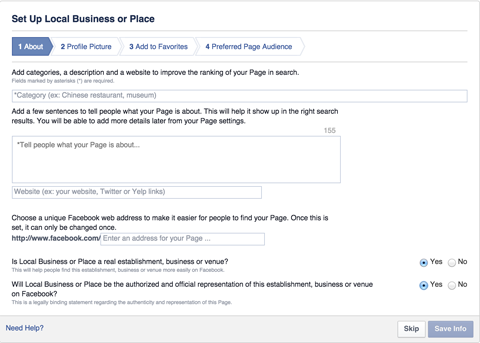
Dopo aver inserito questi dettagli, ti viene chiesto di farlo carica la tua foto del profilo (180 x 180 pixel) e aggiungi la nuova pagina ai preferiti così puoi accedervi dalla barra laterale sinistra dopo aver effettuato l'accesso. Inoltre è necessario specifica il pubblico della tua pagina preferito quindi Facebook sa chi dovrebbe vedere la tua pagina.
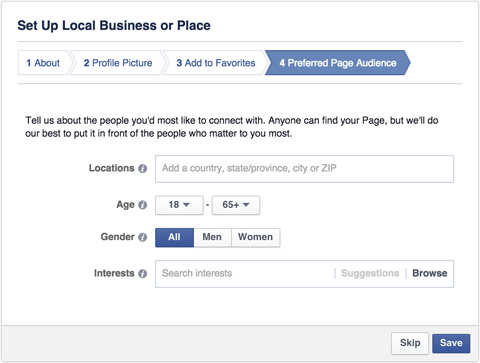
La procedura guidata per le pagine in altre categorie di Facebook è simile. Ad esempio, alle pagine impostate come Società, Organizzazione o Istituzione viene richiesta solo una descrizione e un collegamento al sito web. Lo stesso vale per le pagine nel marchio o nel prodotto; Artista, gruppo musicale o personaggio pubblico; Divertimento; e cause o categorie di comunità.
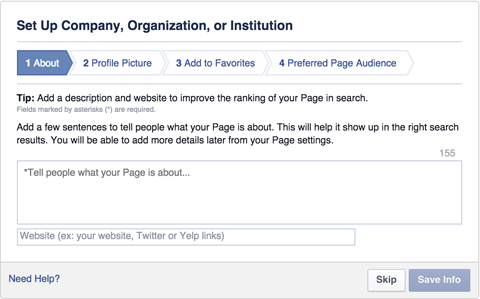
Da qui, la procedura guidata ti chiede di caricare la tua foto del profilo, aggiungere la pagina ai tuoi preferiti e configurare il tuo pubblico preferito.
# 3: Modifica le impostazioni della pagina
Dopo aver completato la procedura guidata, verrai reindirizzato alla tua pagina Facebook. A parte qualsiasi informazione che hai fornito nella procedura guidata, la tua pagina sarà una shell vuota simile a questa:
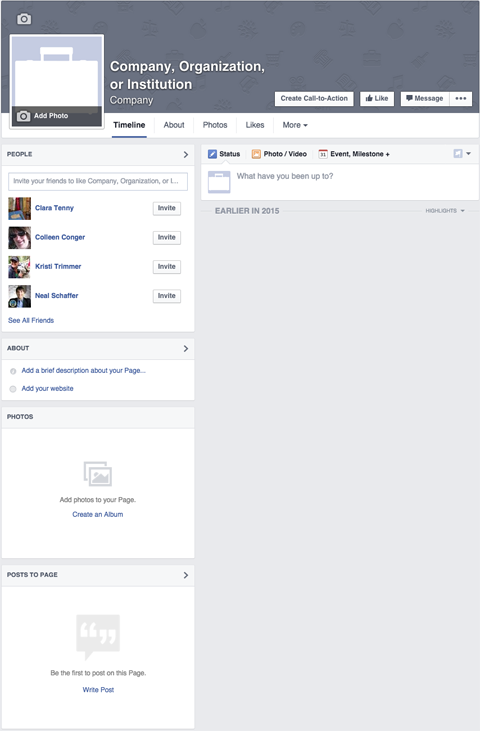
La tua pagina in questa fase viene automaticamente pubblicata e rilevabile su Facebook. Se lo desidera mantenerlo privato fino al completamento, vai alle Impostazioni della pagina (in alto a destra della pagina) e modifica l'opzione Visibilità della pagina su Non pubblicata.
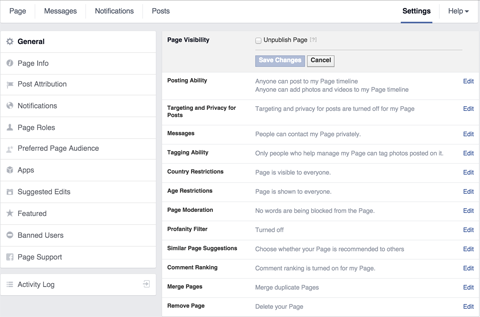
Questa impostazione è utile se hai bisogno di un paio di giorni per configurare la tua pagina o se devi ottenere l'approvazione aziendale o legale prima di pubblicare il contenuto della pagina.
Potresti anche voler modificare impostazioni aggiuntive per la tua pagina. Ad esempio, quando pubblichi sulla tua pagina, puoi scegli di pubblicare come pagina o come profilo personale. Queste opzioni sono disponibili in Post Attribution.
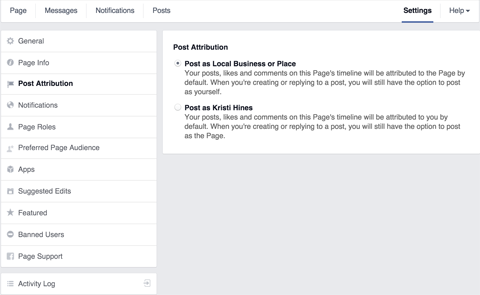
In Notifiche, decidere quando e come ricevere le notifiche dalla tua pagina Facebook.
Ricevi la formazione sul marketing di YouTube - Online!

Vuoi migliorare il tuo coinvolgimento e le tue vendite con YouTube? Quindi unisciti al più grande e migliore raduno di esperti di marketing di YouTube mentre condividono le loro strategie comprovate. Riceverai istruzioni dettagliate in tempo reale incentrate su Strategia di YouTube, creazione di video e annunci di YouTube. Diventa l'eroe del marketing di YouTube per la tua azienda e i tuoi clienti mentre implementi strategie che ottengono risultati comprovati. Questo è un evento di formazione online dal vivo dei tuoi amici su Social Media Examiner.
CLICCA QUI PER I DETTAGLI - I SALDI FINISCONO IL 22 SETTEMBRE!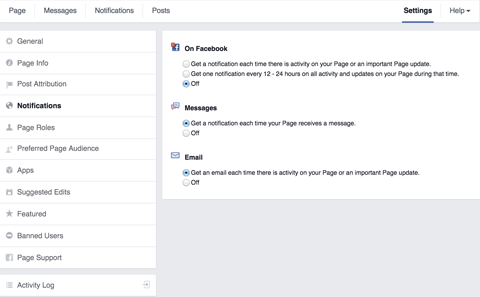
Puoi aggiungi altre persone alla tua pagina Facebook per eseguire attività specifiche in Ruoli pagina.
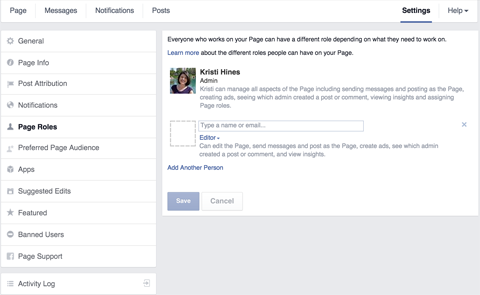
Per proteggere la tua pagina Facebook, non dare a nessuno tranne te stesso il ruolo di amministratore. Gli amministratori hanno il pieno controllo della tua pagina, inclusa la possibilità di rimuoverti come amministratore, aggiungere altri amministratori ed eliminare del tutto la pagina. Puoi vedere tutti i dettagli su ciò che ogni ruolo della pagina può fare nel grafico sottostante da Centro assistenza di Facebook.
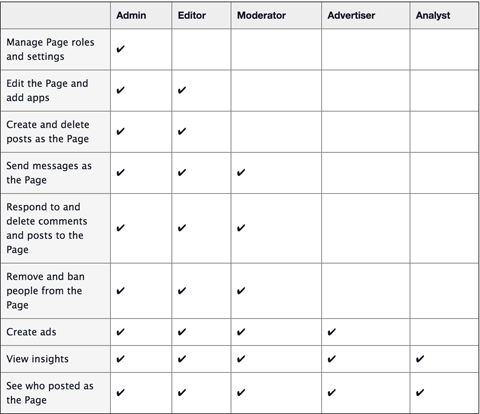
Se non hai impostato un pubblico di pagina preferito durante la configurazione della pagina, puoi farlo dalle impostazioni della pagina.
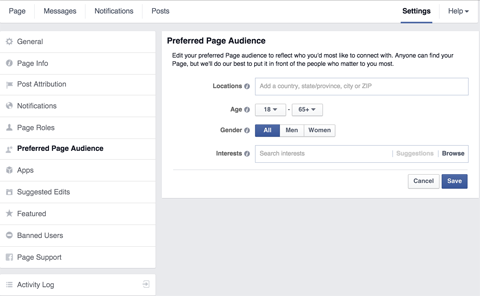
In In primo piano, scegli di evidenziare pagine specifiche che piacciono alla tua pagina Facebook come Mi piace in primo piano o evidenzia le persone a cui sono stati assegnati ruoli di pagina come proprietari di pagine in primo piano.
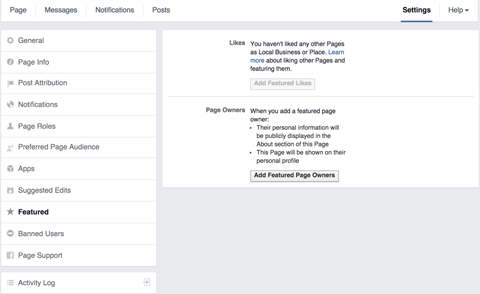
Ad esempio, se hai una pagina aziendale locale che rientra nell'ombrello di un'azienda o organizzazione più grande, puoi utilizzare Facebook come pagina per mettere mi piace alla pagina principale dell'azienda o dell'organizzazione. Puoi quindi impostarlo come in primo piano come.
I Mi piace in primo piano vengono visualizzati nella parte inferiore della barra laterale sinistra della pagina. I proprietari in primo piano vengono visualizzati nella scheda Informazioni della tua pagina.
# 4: crea una foto di copertina
Quando torni alla tua pagina, noterai che è per lo più vuota. La prima cosa che vuoi aggiungere è la tua foto di copertina. La foto di copertina è un'immagine larga 851 pixel e alta 315 pixel che appare nella parte superiore della tua pagina Facebook.
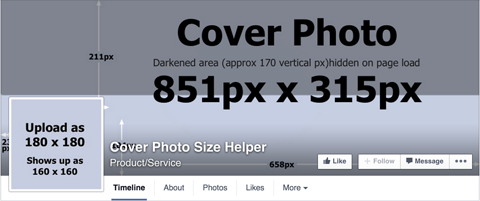
Dovrebbe rappresentare visivamente la persona, il luogo o la cosa per cui è stata creata la tua pagina. Per trarre ispirazione, dedica qualche minuto a visitare le pagine Facebook dei tuoi concorrenti per vedere quali immagini usano per le loro foto di copertina.
Se lo desidera creare rapidamente una foto di copertina personalizzata di Facebook ma non hai esperienza di progettazione grafica, prova strumenti come Pagemodo o Canva che hanno una selezione di modelli di foto di copertina di Facebook tra cui scegliere.
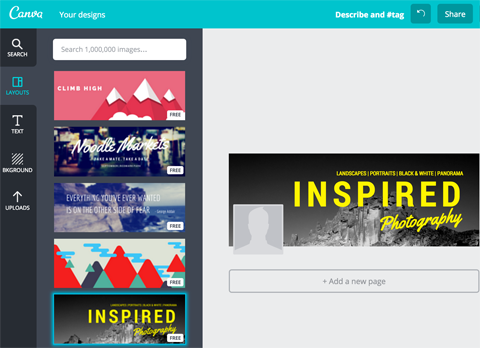
Un'altra opzione è esternalizza il design della tua foto di copertina di Facebook. Puoi scegliere tra servizi poco costosi come Fiverr, siti di crowdsourcing come 99designs e designer professionisti come Identità sociali.
# 5: aggiorna le tue informazioni
Successivamente, aggiorna le informazioni della tua pagina nella scheda Informazioni. A seconda della categoria che hai scelto per la tua pagina, avrai informazioni specifiche da compilare. Ad esempio, ecco le informazioni che puoi aggiungere per un'attività locale o una pagina Indirizzo.
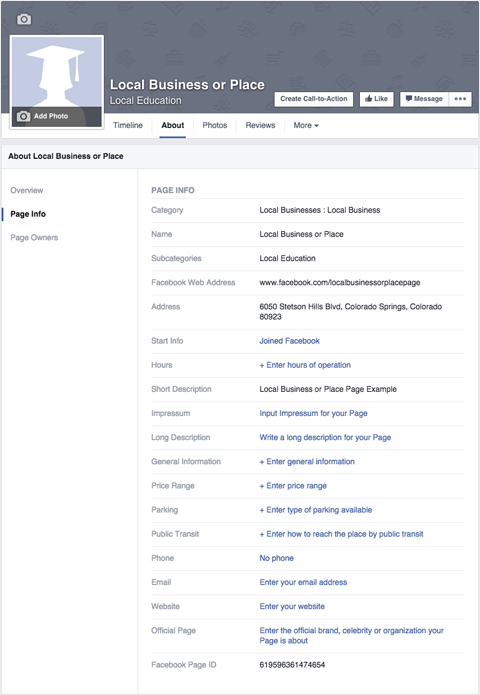
Puoi confrontare le informazioni sulla pagina dell'attività locale o di un luogo con una pagina dell'azienda.
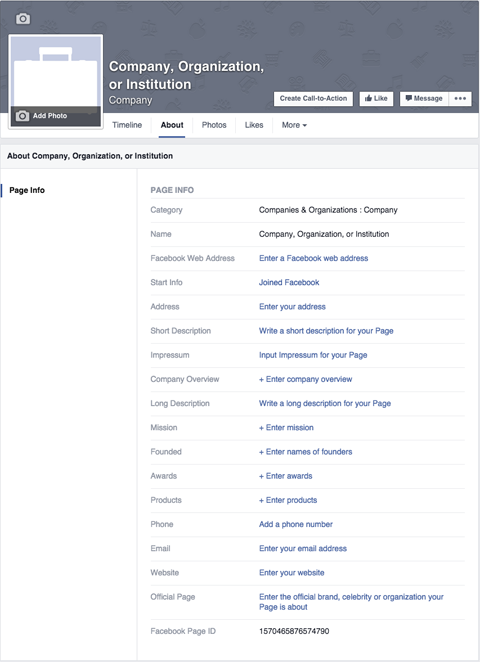
Le informazioni specifiche che ti viene chiesto di fornire nella scheda Informazioni variano in base alle sottocategorie che hai scelto per la tua pagina. Questo è il motivo per cui è importante che tu abbia scelto sia la categoria che la sottocategoria più pertinenti per la tua pagina.
Assicurati che almeno i campi Indirizzo web di Facebook, Descrizione breve e Sito web siano compilati.
L'indirizzo web di Facebook ti fornisce l'URL della tua pagina Facebook univoca (facebook.com/[yourpage]). La descrizione breve è una descrizione di 155 caratteri della tua pagina e il sito web è il tuo sito web. I campi Descrizione breve e Sito web vengono visualizzati nella casella Informazioni nella barra laterale sinistra della pagina, a meno che tu non abbia una pagina Attività locale o Indirizzo.
# 6: aggiungi un pulsante di invito all'azione
Accanto al pulsante Mi piace della tua pagina c'è un pulsante di invito all'azione. Puoi personalizza questo pulsante con Prenota ora, Contattaci, Usa l'app, Gioca, Acquista ora, Iscriviti o guarda un video. Ciascuna di queste azioni può essere collegata a un URL specifico in cui l'azione può essere completata.
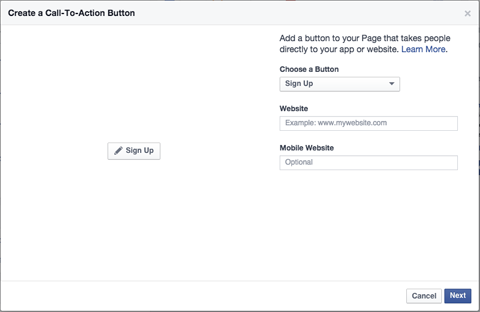
Puoi anche configurare un collegamento separato specificamente per gli utenti mobili.
# 7: pubblica alcuni aggiornamenti
Prima di prepararti a promuovere la tua pagina Facebook, vorrai farlo pubblica alcuni aggiornamenti in modo che le persone che visitano la tua pagina sappiano di cosa si tratta. Dato che Facebook ti permette di pubblica aggiornamenti di testo, link, foto e video, inizia con uno di ogni tipo, se possibile.
Se non sei sicuro di quali tipi di aggiornamenti pubblicare, la soluzione migliore è farlo visitare alcune delle pagine della concorrenza per vedere quali tipi di post fanno. Ci sono buone probabilità che tu possa trovare subito ispirazione per i tuoi primi post.
In questa fase, se imposti l'opzione Visibilità della pagina su Non pubblicato, dovresti ottenere l'approvazione necessaria modificalo di nuovo in pubblicato.
# 8: Ottieni ispirazione dalla pagina Facebook
Se hai bisogno di ispirazione per la tua pagina Facebook oltre a ciò che i tuoi concorrenti hanno da offrire, dai un'occhiata alle prime pagine di Facebook in specifiche categorie, sottocategorie e posizioni su Socialbakers.
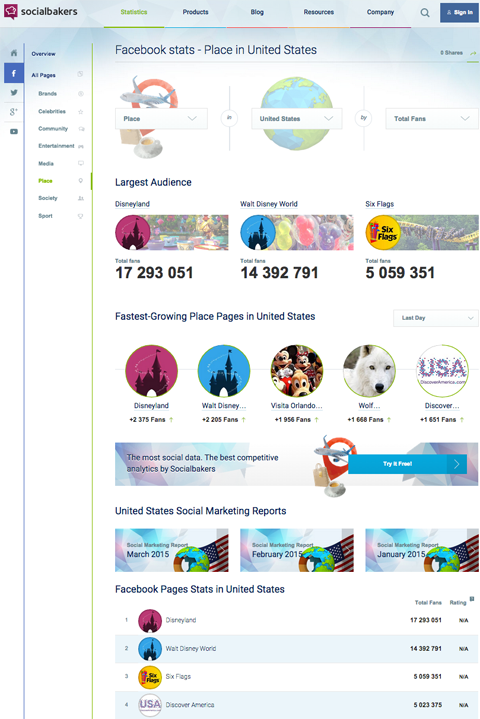
Poiché queste sono le pagine più popolari, puoi cercarle per trarre ispirazione dal design delle foto di copertina, dalla selezione delle foto del profilo, dalle descrizioni e dai tipi di post.
Conclusione
Spero che questo articolo ti abbia aiutato attraverso le basi della configurazione della tua pagina Facebook.
Cosa ne pensi? Hai domande sulla configurazione della tua pagina? Fatecelo sapere nei commenti qui sotto e faremo del nostro meglio per aiutarti!